Bigmanekb (обсуждение | вклад) Нет описания правки |
Bigmanekb (обсуждение | вклад) Нет описания правки |
||
| Строка 2: | Строка 2: | ||
После чего переходим в комнату где расположен наш выключатель. Нажимаем "Шестеренку" настроек, и приступаем к настройке нашего выключателя. | После чего переходим в комнату где расположен наш выключатель. Нажимаем "Шестеренку" настроек, и приступаем к настройке нашего выключателя. | ||
[[Файл:12121.jpg|центр|обрамить]] | [[Файл:12121.jpg|центр|обрамить]] | ||
[[Файл:121211.jpg|центр|обрамить]] | [[Файл:121211.jpg|центр|обрамить]] | ||
В открывшемся окне, в левом верхнем углу выбираем "Параметры". | В открывшемся окне, в левом верхнем углу выбираем "Параметры". | ||
Текущая версия от 15:18, 28 марта 2024
Для начала вам необходимо добавить выключатель Aqara в SprutHub. С нулем или без нуля не имеет значения.
После чего переходим в комнату где расположен наш выключатель. Нажимаем "Шестеренку" настроек, и приступаем к настройке нашего выключателя.
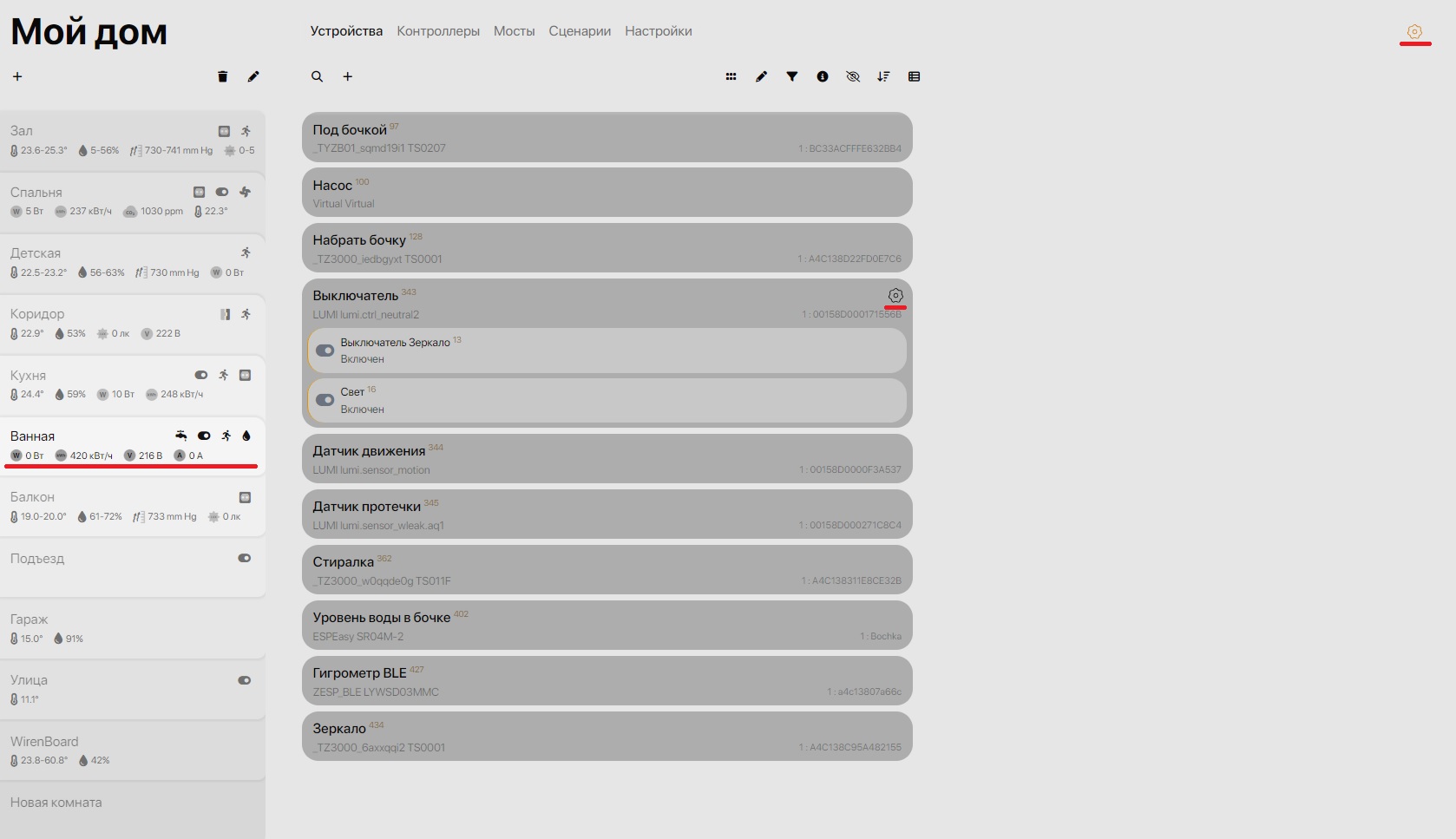
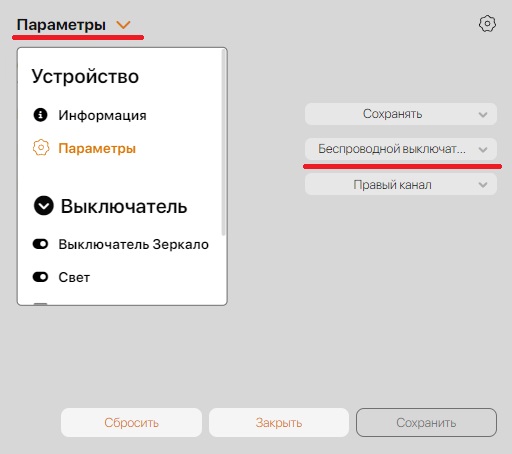
В открывшемся окне, в левом верхнем углу выбираем "Параметры".
На данной станице нам доступна возможность отвязать реле выключателя от физических клавиш, для дальнейшего использования их по отдельности.
Нажимаем кнопку "Сохранить".
Теперь кнопка у вас виртуальная и её можно задействовать в сценариях независимо от самого реле.
Кнопки по умолчанию создаются скрытыми, поэтому если вы хотите их использовать в сценариях - вам нужно включать отображение скрытых устройств или сделать их видимыми в настройках каждой кнопки